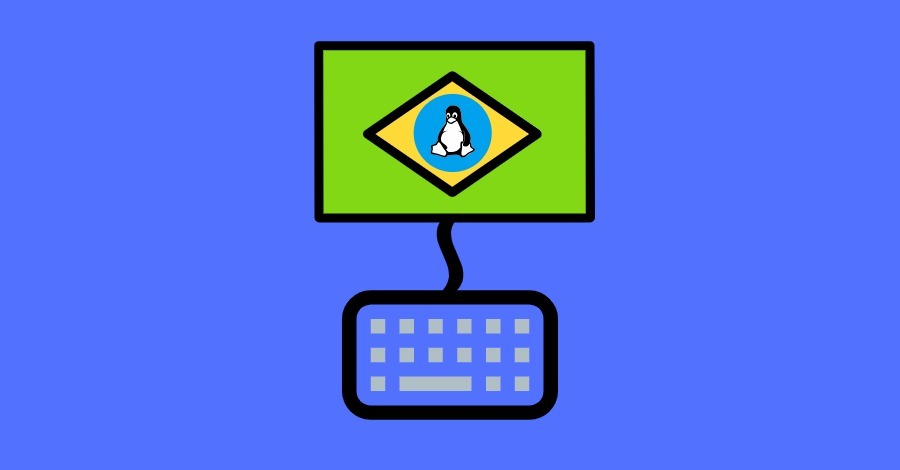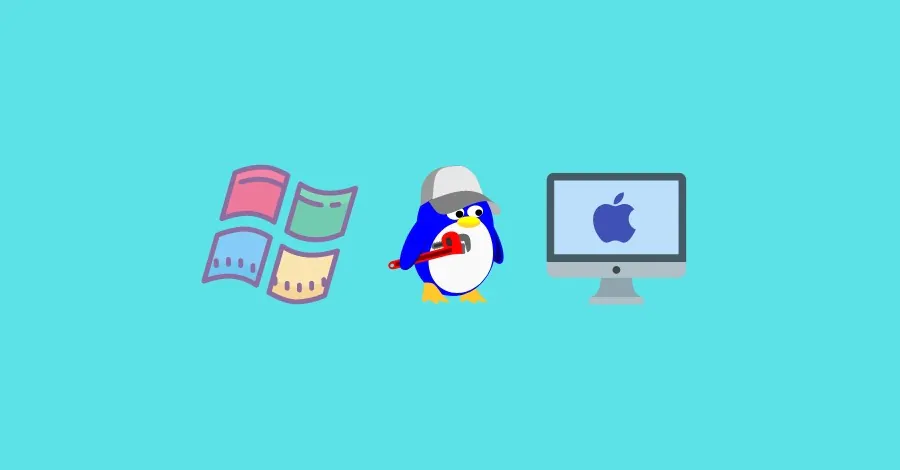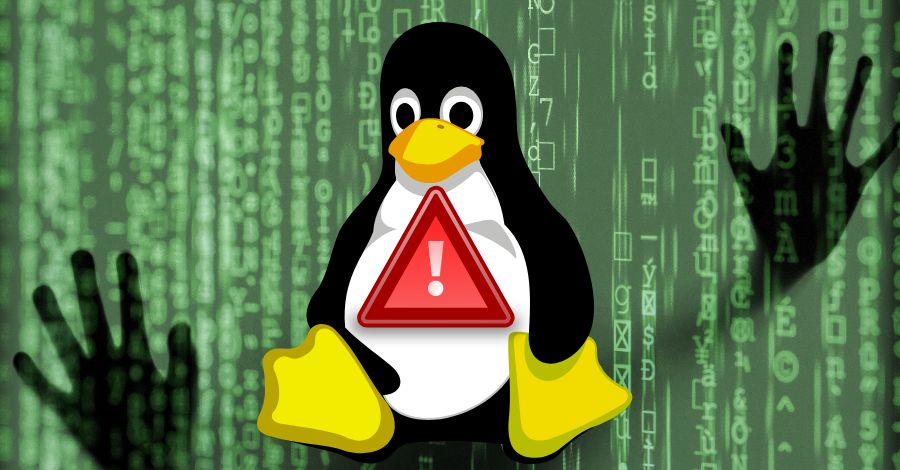Conteúdo
Ao considerar mudar do Windows para o Ubuntu, um sistema operacional baseado em Linux, é importante estar ciente de algumas diferenças essenciais. Neste artigo, discutiremos sete pontos importantes que você precisa saber antes de realizar essa transição. Abordaremos desde a interface do usuário até a compatibilidade de software, configuração do sistema, segurança e suporte da comunidade.
1. Interface do usuário
A interface do usuário é uma das primeiras coisas que você notará ao migrar do Windows para o Ubuntu. O Ubuntu utiliza o ambiente de desktop GNOME (ou anteriormente Unity), que oferece uma experiência única e diferente em comparação com o Windows. É importante entender as principais diferenças de usabilidade para facilitar sua adaptação rápida ao novo ambiente.
Aparência e estilo de navegação
O Ubuntu possui uma estética visual própria, com um design limpo e moderno. Enquanto o Windows apresenta uma barra de tarefas na parte inferior da tela, o Ubuntu adota uma abordagem diferente. A barra de tarefas no Ubuntu está localizada na parte superior da tela, conhecida como “barra de menus global”, onde você encontrará o menu de aplicativos e os indicadores do sistema.
Menu de aplicativos
No Ubuntu, o menu de aplicativos é acessado por meio do ícone do Ubuntu localizado na barra de tarefas. Ao clicar nesse ícone, você terá acesso a uma lista de todos os aplicativos instalados no seu sistema. Essa abordagem difere do menu Iniciar do Windows, mas oferece uma maneira organizada e intuitiva de localizar e iniciar aplicativos.
Atalhos de teclado
Assim como no Windows, o Ubuntu possui atalhos de teclado que podem agilizar a navegação e o uso do sistema operacional. Alguns atalhos de teclado populares incluem:
Super(tecla com o logotipo do Ubuntu): Abre o menu de atividades, onde você pode pesquisar aplicativos e arquivos, alternar entre janelas e acessar as áreas de trabalho virtuais.Alt + Tab: Alterna entre janelas abertas.Ctrl + Alt + Setas direcionais: Alterna entre as áreas de trabalho virtuais.
Exploraremos esses atalhos e outros recursos úteis para ajudá-lo a navegar e interagir eficientemente com o Ubuntu.
A interface do usuário é uma parte essencial da experiência do sistema operacional, e compreender as diferenças entre o Ubuntu e o Windows permitirá que você se adapte mais facilmente e aproveite todas as vantagens oferecidas pelo Ubuntu.
2. Software disponível
Ao fazer a transição do Windows para o Ubuntu, é essencial considerar a disponibilidade de software. Abordaremos diferentes aspectos relacionados a isso, incluindo a compatibilidade de aplicativos populares entre os dois sistemas operacionais, alternativas de software para programas específicos do Windows e a variedade de aplicativos e programas disponíveis no Ubuntu, graças à sua extensa comunidade de desenvolvedores.
Compatibilidade de aplicativos
O Ubuntu oferece suporte a uma ampla gama de aplicativos populares, incluindo navegadores da web, suítes de escritório, ferramentas de produtividade e muito mais. Muitos aplicativos populares, como Mozilla Firefox, Google Chrome, LibreOffice e GIMP, possuem versões compatíveis com o Ubuntu. Além disso, alguns aplicativos do Windows podem ser executados no Ubuntu usando soluções como o Wine, que permite a execução de software do Windows em um ambiente Linux.
Alternativas de software
Embora a maioria dos aplicativos populares seja compatível com o Ubuntu, pode haver casos em que você precise encontrar alternativas para programas específicos do Windows que não funcionam nativamente no Ubuntu. Felizmente, existem muitas alternativas de software disponíveis no Ubuntu para quase todas as categorias de aplicativos. Por exemplo, se você está acostumado a usar o Microsoft Office, pode optar pelo LibreOffice ou pelo OnlyOffice como alternativas de suíte de escritório. Da mesma forma, o GIMP pode substituir o Adobe Photoshop, e o VLC Media Player pode ser usado para reproduzir mídia em vez do Windows Media Player.
Comunidade de desenvolvedores e repositórios de software
O Ubuntu possui uma comunidade de desenvolvedores ativa, o que resulta em uma ampla variedade de aplicativos e programas disponíveis para os usuários. Através dos repositórios de software do Ubuntu, você pode acessar uma extensa biblioteca de aplicativos gratuitos e de código aberto. Esses repositórios são facilmente acessíveis por meio de gerenciadores de pacotes, como o APT (Advanced Package Tool), permitindo que você instale, atualize e remova aplicativos de forma conveniente.
Além dos repositórios oficiais, existem repositórios de terceiros e plataformas adicionais, como o Snap Store, que fornecem uma ampla gama de aplicativos empacotados em formato de snap. Essas opções adicionais expandem ainda mais as escolhas de software disponíveis para os usuários do Ubuntu.
Ao mudar para o Ubuntu, você descobrirá um ecossistema de software vibrante, com uma grande diversidade de aplicativos e programas disponíveis para atender às suas necessidades. A comunidade de desenvolvedores ativa e os repositórios de software robustos garantem que você tenha acesso a uma ampla seleção de software de qualidade.
3. Configuração do sistema
A configuração do sistema no Ubuntu envolve diferentes etapas em comparação com a instalação do Windows. Neste tópico, explicaremos como realizar a instalação do Ubuntu, abordando aspectos importantes, como particionamento do disco e a possibilidade de manter uma configuração de dual boot com o Windows. Além disso, discutiremos as configurações iniciais e a personalização do sistema no Ubuntu, para que você possa ajustar o ambiente de acordo com suas preferências.
Instalação do Ubuntu
Ao instalar o Ubuntu, o processo geralmente envolve o download da imagem ISO do Ubuntu a partir do site oficial, a criação de um dispositivo inicializável, como um pendrive USB, e a inicialização do computador a partir desse dispositivo para iniciar o processo de instalação. Durante a instalação, você será guiado por um assistente que solicitará informações importantes, como o idioma preferido, a configuração da conexão de rede e a criação de uma conta de usuário.
No caso da instalação do Windows, geralmente você precisará adquirir uma cópia do sistema operacional, seja por meio de um disco de instalação ou por download. Em seguida, você pode iniciar o computador a partir do disco ou dispositivo de instalação, seguindo as instruções apresentadas na tela. Durante a instalação do Windows, você será solicitado a aceitar os termos de licença, escolher a partição onde o sistema será instalado e fornecer informações básicas para configurar uma conta de usuário.
Ambos os processos de instalação, tanto do Ubuntu quanto do Windows, podem variar ligeiramente dependendo da versão específica do sistema operacional e das configurações do seu computador. É importante seguir as instruções fornecidas durante o processo de instalação e tomar decisões adequadas para suas necessidades individuais.
Particionamento do disco e dual boot
Durante o processo de instalação do Ubuntu, uma etapa importante é o particionamento do disco rígido. Nesse momento, você terá a oportunidade de dividir o espaço de armazenamento do seu computador em diferentes seções, conhecidas como partições. Abordaremos os conceitos básicos de particionamento e as opções disponíveis no instalador do Ubuntu.
O particionamento do disco permite que você crie áreas separadas para instalar o Ubuntu, armazenar dados e, se desejar, manter o Windows em uma partição separada para uma configuração de dual boot. Explicaremos como fazer isso de forma segura, permitindo que você escolha qual sistema operacional inicializar quando ligar o computador.
No processo de particionamento, é importante entender as diferentes opções disponíveis, como a criação de partições primárias ou lógicas, e também considerar o tamanho adequado para cada partição, levando em conta o espaço disponível e suas necessidades individuais.
Se você optar por manter o Windows em seu computador e criar um dual boot com o Ubuntu, explicaremos como configurar essa opção de forma apropriada, para que você possa alternar entre os dois sistemas operacionais de forma conveniente e segura.
Compreender as opções de particionamento e a configuração do dual boot é essencial para garantir uma instalação bem-sucedida do Ubuntu e a coexistência harmoniosa com outros sistemas operacionais em seu computador. Forneceremos orientações passo a passo para ajudá-lo a realizar essas configurações com confiança e aproveitar a flexibilidade que o Ubuntu oferece.
Configurações iniciais
Após a instalação do Ubuntu, é importante dedicar um tempo para ajustar as configurações iniciais do sistema de acordo com suas preferências. Aqui estão algumas das configurações que você pode considerar:
- Configurações de Exibição: Você pode personalizar a resolução da tela para obter uma melhor qualidade de imagem. Além disso, o Ubuntu oferece uma variedade de temas visuais que permitem personalizar a aparência do sistema. Você também pode escolher um papel de parede que reflita seu estilo e preferências.
- Preferências do Sistema: O Ubuntu permite que você configure várias preferências do sistema. Por exemplo, você pode definir o idioma principal do sistema e ajustar o formato da data e hora para atender às suas preferências regionais. Também é possível configurar as opções de energia, como o tempo de espera antes do computador entrar em modo de suspensão.
- Configurações de Rede: Se você estiver usando uma conexão Wi-Fi, poderá configurar o Ubuntu para se conectar à sua rede doméstica ou a outras redes disponíveis. Além disso, o sistema oferece suporte a configurações de rede com fio, permitindo que você conecte seu computador por meio de um cabo Ethernet, se necessário.
Ao ajustar essas configurações iniciais, você poderá personalizar o Ubuntu de acordo com suas preferências e criar uma experiência de uso mais confortável e personalizada. O sistema operacional oferece flexibilidade para adaptar-se às suas necessidades específicas, e é importante explorar essas configurações para aproveitar ao máximo o Ubuntu.
Personalização do sistema
Uma das vantagens do Ubuntu é a flexibilidade de personalização do sistema. Discutiremos como você pode personalizar o ambiente de desktop do Ubuntu, como alterar a aparência do tema, ajustar as configurações do painel, adicionar e remover widgets, e definir atalhos de teclado personalizados. Exploraremos também a possibilidade de instalar extensões e ajustar os comportamentos do sistema para se adequar ao seu estilo de trabalho.
A configuração do sistema no Ubuntu envolve alguns aspectos únicos, mas o processo é geralmente acessível, mesmo para usuários iniciantes.
4. Gerenciamento de pacotes
No Ubuntu, o gerenciamento de pacotes desempenha um papel fundamental ao instalar, atualizar e remover programas em seu sistema. Neste tópico, apresentaremos os principais métodos de gerenciamento de pacotes disponíveis, como o APT (Advanced Package Tool) e o Snap. Explicaremos como utilizá-los para obter e manter o software em seu sistema, além de discutir a disponibilidade de uma vasta biblioteca de pacotes e a facilidade de instalação de aplicativos adicionais no Ubuntu.
APT (Advanced Package Tool)
O APT (Advanced Package Tool) é uma poderosa ferramenta de gerenciamento de pacotes no Ubuntu, que oferece uma maneira eficiente de instalar, atualizar e remover software do seu sistema. Com o APT, você pode usar o Terminal para executar comandos que facilitam o gerenciamento da biblioteca de pacotes do Ubuntu.
Um comando comum é o “apt-get”, que permite instalar, atualizar e remover pacotes. Com o comando “apt-get install”, por exemplo, você pode instalar novos aplicativos no seu sistema. O comando “apt-get update” é usado para atualizar a lista de pacotes disponíveis, enquanto o comando “apt-get upgrade” atualiza os pacotes instalados para suas versões mais recentes.
Além disso, o comando “apt search” permite que você pesquise por pacotes específicos, facilitando a descoberta de novos aplicativos ou bibliotecas que você possa precisar. Com o APT, você pode explorar a biblioteca de pacotes do Ubuntu e escolher quais pacotes deseja instalar com base em suas necessidades e preferências.
O uso do APT através do Terminal pode parecer intimidante no início, mas é uma maneira eficiente e poderosa de gerenciar seu sistema no Ubuntu. Comandos como o apt-get permitem que você tenha controle total sobre os pacotes instalados, garantindo um sistema atualizado e personalizado de acordo com suas necessidades.
Ao aprender a utilizar o APT, você se tornará mais confiante no gerenciamento de pacotes no Ubuntu e poderá aproveitar ao máximo a vasta biblioteca de software disponível para o sistema operacional.
Snap
No Ubuntu, além do APT, você também pode aproveitar os pacotes Snap. Os pacotes Snap oferecem uma maneira conveniente de distribuir e instalar aplicativos no Ubuntu. Eles são empacotados de forma independente, contendo todas as dependências necessárias para o funcionamento do aplicativo.
Um dos principais benefícios dos pacotes Snap é a facilidade de uso. Eles são distribuídos por meio do Snap Store, uma loja de aplicativos dedicada. Na Snap Store, você pode pesquisar, instalar e atualizar aplicativos empacotados no formato de snap com apenas alguns cliques.
Os pacotes Snap também trazem consigo a vantagem de garantir a compatibilidade do aplicativo em diferentes versões do Ubuntu. Isso ocorre porque todas as dependências necessárias são empacotadas junto com o aplicativo, eliminando a preocupação de compatibilidade de versões específicas de bibliotecas ou pacotes.
Outra vantagem dos pacotes Snap é a segurança. Eles são isolados em uma sandbox, o que significa que o aplicativo é executado em um ambiente confinado, protegendo-o contra possíveis ameaças ou interferências em outros componentes do sistema.
Ao utilizar os pacotes Snap, você tem acesso a uma ampla variedade de aplicativos empacotados prontos para instalação. Além disso, a Snap Store permite que você explore as categorias de aplicativos, leia avaliações e descubra novos softwares interessantes para o Ubuntu.
Em resumo, os pacotes Snap são uma alternativa conveniente para instalar aplicativos no Ubuntu. Com a Snap Store, você pode desfrutar de uma experiência de instalação simplificada e garantir a compatibilidade e segurança dos aplicativos empacotados.
Vasta biblioteca de pacotes
O Ubuntu oferece aos usuários uma ampla biblioteca de pacotes que abrange diversas categorias, abrangendo desde aplicativos de produtividade até ferramentas de desenvolvimento e jogos. Nós exploraremos como aproveitar ao máximo essa biblioteca de pacotes utilizando o APT (Advanced Package Tool) e a Snap Store. Essas ferramentas permitem que você encontre e instale facilmente os aplicativos necessários para suas necessidades específicas.
Ao utilizar o APT, você poderá acessar os repositórios oficiais do Ubuntu, onde encontrará uma vasta seleção de pacotes confiáveis e mantidos pela comunidade. Esses repositórios são uma fonte confiável para encontrar aplicativos de alta qualidade e com suporte adequado.
Além dos repositórios oficiais, também discutiremos a importância dos repositórios de terceiros. Esses repositórios expandem ainda mais a seleção de pacotes disponíveis, fornecendo acesso a aplicativos específicos e atualizações mais recentes. No entanto, é importante ter cautela ao utilizar repositórios de terceiros e garantir que sejam confiáveis e seguros.
Outra opção para instalar aplicativos é a Snap Store, que oferece pacotes empacotados como snaps. Os snaps são pacotes autocontidos que trazem consigo todas as dependências necessárias, permitindo uma instalação mais fácil e uma maior segurança.
Explorar a biblioteca de pacotes disponíveis no Ubuntu e conhecer as diferentes opções de instalação é essencial para aproveitar ao máximo o sistema operacional. Com as ferramentas adequadas e a compreensão dos repositórios, você poderá encontrar e instalar os aplicativos necessários para tornar sua experiência no Ubuntu produtiva e agradável.
Facilidade de instalação de aplicativos adicionais
Um dos benefícios do gerenciamento de pacotes no Ubuntu é a facilidade de instalação de aplicativos adicionais. Discutiremos como é simples instalar novos aplicativos por meio do APT ou Snap Store, destacando a conveniência de ter um sistema centralizado para gerenciar todas as suas instalações de software. Também abordaremos a importância de manter seus aplicativos atualizados, garantindo que você tenha acesso às últimas correções de segurança e recursos.
O gerenciamento de pacotes é uma parte essencial da experiência do Ubuntu, permitindo que você instale e atualize facilmente os programas em seu sistema. Com o APT e o Snap, você terá acesso a uma vasta biblioteca de pacotes e poderá explorar e expandir suas opções de software com facilidade.
5. Compatibilidade de hardware
Ao considerar a mudança para o Ubuntu, é essencial verificar a compatibilidade de hardware do seu computador. Neste tópico, abordaremos as considerações relacionadas a drivers e possíveis problemas que podem surgir ao utilizar dispositivos específicos no Ubuntu. Além disso, forneceremos orientações e recursos para resolver problemas de compatibilidade de hardware, garantindo que seu computador funcione corretamente no Ubuntu.
Verificação de compatibilidade
Antes de instalar o Ubuntu, é recomendado verificar a compatibilidade do hardware com o sistema operacional. Existem várias maneiras de fazer isso, como pesquisar pela marca e modelo do seu computador ou verificar as especificações técnicas do fabricante. Além disso, você pode consultar a documentação do Ubuntu e fóruns de suporte para obter informações sobre a compatibilidade de hardware específico.
Drivers
Os drivers desempenham um papel fundamental na comunicação entre o sistema operacional e o hardware do seu computador. No Ubuntu, uma extensa coleção de drivers está incluída por padrão, fornecendo suporte para uma ampla variedade de dispositivos. No entanto, em certos casos, pode ser necessário instalar drivers adicionais para garantir o funcionamento adequado de componentes específicos, como placas gráficas avançadas ou adaptadores de rede sem fio. Portanto, é importante saber como identificar e instalar esses drivers adicionais no Ubuntu. Felizmente, existem recursos e ferramentas disponíveis que podem simplificar esse processo, permitindo que você obtenha o suporte necessário para o seu hardware e aproveite ao máximo seu sistema Ubuntu.
Problemas comuns e soluções
Ao migrar para o Ubuntu, é importante estar ciente de que, apesar da sua boa compatibilidade de hardware, você pode encontrar problemas específicos ao utilizar certos dispositivos. Alguns problemas comuns incluem a falta de som, dificuldades de conexão de rede ou incompatibilidade de drivers. No entanto, não se preocupe, pois existem soluções para lidar com esses problemas.
Para resolver problemas de falta de som, você pode verificar as configurações de áudio do Ubuntu e garantir que os dispositivos de áudio estejam corretamente configurados. Além disso, é recomendável verificar se os drivers de áudio estão atualizados e se há pacotes adicionais disponíveis para aprimorar a compatibilidade.
No caso de problemas de rede, você pode verificar as configurações de rede no Ubuntu e garantir que estejam corretas. Isso inclui verificar as configurações de conexão com a internet, como endereço IP, máscara de sub-rede e gateway padrão. Em alguns casos, pode ser necessário instalar drivers adicionais para adaptadores de rede específicos.
Quando se trata de incompatibilidade de drivers, o Ubuntu oferece suporte para uma ampla variedade de hardware, mas pode haver casos em que drivers específicos não estejam disponíveis nativamente. Nesses casos, é possível pesquisar por drivers de terceiros ou consultar a comunidade Ubuntu para obter orientações sobre como solucionar a incompatibilidade.
É importante ressaltar que manter seu sistema operacional Ubuntu atualizado é crucial para resolver problemas de compatibilidade de hardware. As atualizações frequentes trazem correções de bugs, melhorias de desempenho e, muitas vezes, incluem atualizações de drivers que ajudam a aprimorar a compatibilidade com diferentes dispositivos.
Comunidade e suporte
A comunidade do Ubuntu é ativa e oferece amplo suporte para questões relacionadas à compatibilidade de hardware. Existem fóruns de discussão, wikis e sites especializados onde você pode encontrar informações adicionais e obter suporte de outros usuários do Ubuntu. Recomendamos explorar esses recursos e participar da comunidade para obter ajuda e compartilhar experiências relacionadas à compatibilidade de hardware.
Garantir a compatibilidade de hardware é essencial para ter uma experiência tranquila ao utilizar o Ubuntu. Ao verificar a compatibilidade do seu hardware, instalar drivers adequados e resolver problemas específicos, você estará pronto para aproveitar todas as vantagens do Ubuntu em seu computador, sabendo que ele funcionará corretamente com seu hardware.
6. Segurança e privacidade
Ao comparar o Ubuntu e o Windows em relação à segurança e privacidade, é importante entender as medidas de proteção e controle oferecidas por cada sistema operacional. Neste tópico, discutiremos os recursos de segurança incorporados ao Ubuntu, como o AppArmor e o UFW (Uncomplicated Firewall), e destacaremos como eles podem proteger seu sistema contra ameaças. Além disso, abordaremos a política de privacidade do Ubuntu e como você pode ajustar as configurações de privacidade de acordo com suas preferências.
Recursos de segurança do Ubuntu
O Ubuntu é conhecido por sua abordagem robusta em relação à segurança. Exploraremos os principais recursos de segurança incorporados ao sistema, como o AppArmor, um sistema de controle de acesso obrigatório que impõe restrições em aplicativos, ajudando a prevenir a execução de ações maliciosas. Também discutiremos o UFW (Uncomplicated Firewall), uma ferramenta fácil de usar para configurar regras de firewall e proteger seu sistema contra conexões indesejadas.
Comparação com o Windows
O Ubuntu e o Windows têm abordagens de segurança distintas. Em comparação com o Windows, o Ubuntu possui uma arquitetura de segurança diferente, com ênfase na proteção do usuário. Existem diferenças-chave em termos de segurança entre os dois sistemas operacionais. O Ubuntu se destaca em áreas específicas, como a segregação de processos e a política de privilégios de usuário. A segregação de processos no Ubuntu ajuda a prevenir que um aplicativo comprometido afete outros componentes do sistema, minimizando o impacto de eventuais ataques. Além disso, o Ubuntu implementa uma política de privilégios de usuário que limita as ações que podem ser executadas por usuários comuns, ajudando a proteger o sistema contra atividades maliciosas. Essas diferenças de abordagem contribuem para a reputação do Ubuntu como um sistema operacional seguro e confiável.
Política de privacidade do Ubuntu
A privacidade é uma preocupação importante ao considerar o Ubuntu como sistema operacional. A política de privacidade do Ubuntu é voltada para proteger os dados do usuário, explicando quais informações são coletadas e como são utilizadas para melhorar a experiência do usuário. É importante ressaltar que o Ubuntu respeita a privacidade do usuário e oferece opções para ajustar as configurações de privacidade de acordo com as preferências individuais. Isso permite que você tenha um maior controle sobre seus dados pessoais, garantindo assim uma experiência mais segura e personalizada.
Personalizando as configurações de privacidade
O Ubuntu oferece opções de personalização das configurações de privacidade para permitir que os usuários tenham um maior controle sobre suas informações pessoais. Abordaremos como você pode ajustar as configurações de privacidade do Ubuntu para atender às suas necessidades e preferências, incluindo a desativação de recursos específicos, como a coleta de dados de uso e localização.
A segurança e privacidade são aspectos importantes a serem considerados ao escolher um sistema operacional. Com o Ubuntu, você terá à disposição recursos de segurança sólidos e a capacidade de personalizar suas configurações de privacidade de acordo com suas preferências. Isso permitirá que você aproveite seu sistema operacional de forma mais segura e com maior controle sobre suas informações pessoais.
7. Suporte e comunidade
O Ubuntu se destaca por sua comunidade ativa e pelo amplo suporte oferecido aos seus usuários. Neste tópico, explicaremos onde você pode obter suporte e ajuda para o Ubuntu, fornecendo informações sobre fóruns, documentação oficial e outras fontes confiáveis. Além disso, discutiremos os benefícios de participar da comunidade Ubuntu e como ela pode auxiliar na resolução de problemas e no aprendizado contínuo sobre o sistema.
Fóruns e comunidades online
Fóruns e comunidades online desempenham um papel fundamental no suporte e na troca de conhecimentos entre os usuários do Ubuntu. Existem várias plataformas populares dedicadas ao Ubuntu, onde usuários experientes e entusiastas se reúnem para compartilhar suas experiências e ajudar uns aos outros. Durante nossa discussão, exploraremos alguns dos principais fóruns de suporte do Ubuntu, onde você pode fazer perguntas, obter orientações e solucionar problemas específicos. Esses fóruns oferecem um ambiente colaborativo e acolhedor, no qual você pode interagir com outros usuários e encontrar soluções para desafios que possa enfrentar.
Documentação oficial e recursos
Além dos fóruns, a documentação oficial do Ubuntu é uma fonte rica de informações e recursos para os usuários. A documentação oficial abrange uma ampla gama de tópicos, desde instruções de instalação até guias avançados sobre configurações específicas do sistema. Durante nossa discussão, destacaremos a importância de consultar a documentação oficial do Ubuntu, que fornece respostas para perguntas comuns e orientações passo a passo para realizar diferentes tarefas. Além disso, mencionaremos outros recursos úteis, como wikis e manuais, que complementam a documentação oficial e podem ser fontes valiosas de informações adicionais.
Essas comunidades online e recursos de documentação fornecem suporte confiável e valioso para os usuários do Ubuntu. Ao consultar fóruns e comunidades online, você terá acesso a uma rede de usuários experientes que estão dispostos a compartilhar seus conhecimentos e ajudar a resolver problemas. Além disso, ao explorar a documentação oficial e outros recursos, você pode obter informações detalhadas e atualizadas sobre todos os aspectos do Ubuntu, desde a instalação até a solução de problemas mais avançados. Essas fontes de suporte e conhecimento são essenciais para garantir uma experiência suave e produtiva com o Ubuntu, permitindo que você aproveite ao máximo seu sistema operacional.
Participação na comunidade Ubuntu
Participar da comunidade Ubuntu oferece uma série de benefícios valiosos para os usuários. Existem várias maneiras de se envolver e contribuir para a comunidade, e exploraremos algumas delas.
Uma forma de participação na comunidade é por meio de grupos de discussão, fóruns e plataformas online dedicadas ao Ubuntu. Nessas comunidades, você pode interagir com outros usuários, fazer perguntas, compartilhar conhecimentos e obter suporte. Essa troca de informações e experiências pode ser extremamente útil na resolução de problemas complexos e na descoberta de soluções alternativas.
Além disso, você pode contribuir com o desenvolvimento de software do Ubuntu. A comunidade Ubuntu é baseada em software de código aberto, o que significa que qualquer pessoa pode contribuir para o seu aprimoramento. Se você tem habilidades em programação, design ou testes, pode contribuir com o desenvolvimento de novos recursos, correções de bugs ou traduções. Essa participação ativa no processo de desenvolvimento do Ubuntu não só beneficia a comunidade, mas também lhe proporciona a oportunidade de aprender e aprimorar suas habilidades técnicas.
A participação na comunidade também pode incluir eventos e conferências relacionados ao Ubuntu. Esses eventos oferecem a oportunidade de conhecer outros entusiastas do Ubuntu, ouvir palestras de especialistas e participar de workshops práticos. Além disso, você pode aproveitar esses eventos para compartilhar suas experiências, apresentar projetos relacionados ao Ubuntu ou simplesmente se envolver com a comunidade em um ambiente presencial.
Benefícios do aprendizado contínuo
O Ubuntu é um sistema operacional em constante evolução, com atualizações regulares e novos recursos sendo adicionados. Isso significa que há uma infinidade de benefícios em buscar um aprendizado contínuo sobre o Ubuntu.
Ao se familiarizar com as novas funcionalidades, você poderá aproveitar ao máximo os recursos mais recentes e otimizar sua experiência de uso. Além disso, o aprendizado contínuo permite que você resolva problemas de forma mais eficiente. Quanto mais você conhece o sistema, mais rápido e eficazmente pode diagnosticar e solucionar questões que possam surgir.
Outro benefício do aprendizado contínuo no Ubuntu é a capacidade de personalizar o sistema de acordo com suas necessidades. À medida que você adquire conhecimentos mais avançados, é possível ajustar configurações, explorar opções de personalização e adaptar o sistema para atender às suas preferências individuais.
Existem diversos recursos disponíveis para aprender sobre o Ubuntu. Cursos online, tutoriais, documentação oficial e a participação ativa na comunidade Ubuntu são exemplos de fontes de aprendizado. Esses recursos podem ajudá-lo a expandir seu conhecimento sobre o sistema operacional, aprofundar-se em áreas específicas e descobrir novas maneiras de aproveitar ao máximo o Ubuntu.
Portanto, o aprendizado contínuo no Ubuntu oferece benefícios significativos, incluindo a familiarização com novas funcionalidades, a resolução ágil de problemas e a capacidade de personalizar o sistema de acordo com suas preferências. Aproveitar os recursos de aprendizado disponíveis permitirá que você explore todo o potencial do Ubuntu e desfrute de uma experiência ainda mais gratificante.
Conclusão
Portanto, para concluir o artigo, recapitularemos os sete pontos-chave abordados e resumiremos as considerações essenciais antes de mudar do Windows para o Ubuntu. Sendo assim, forneceremos sugestões finais e recomendações para garantir uma transição suave e bem-sucedida, permitindo que você aproveite todas as vantagens do Ubuntu como seu novo sistema operacional.
Leia também: Bug do milênio: o problema que assombrou o início do século XXI